FireTV StickはテレビやモニターのHDMIポートに差し込むことでプライムビデオを大きな画面で見れるデバイスです。
Chromecastとは違い、スマホを操作するわけではなく付属のリモコンを操作するためスマホは必要ありません。また、プライムビデオ以外にもhuluやdTVなどの他社の動画見放題サービスのアプリをインストールすることで、これ1つで色々なVODを楽しむことができます。
[toc]
FireTV Stickの接続方法

FireTV Stickはこのようにテレビやモニターの裏側にあるHDMIポートに差し込み、付属のケーブルで電源に接続します。そして差し込んでいるHDMIポート(HDMI3に差し込んでいる場合は、入力切替でHDMI3に合わせる)に入力切替で合わせるとFireTV Stickの画面が表示されます。
初めてFireTV Stickの電源を入ると自宅のWi-Fiに接続するなどの初期設定が必要ですが、Amazonで利用しているアカウントが自動的にFireTV Stickに設定された状態で届くので、わざわざログインする必要もありません。そのため、非常に設定は簡単です。
FireTV Stickでできること
FireTV Stickはプライムビデオがメインになっているため、ここに表示されるメニューの「ホーム」「マイビデオ」「TV番組」「映画」のカテゴリにはすべてプライムビデオで見れる動画が並びます。
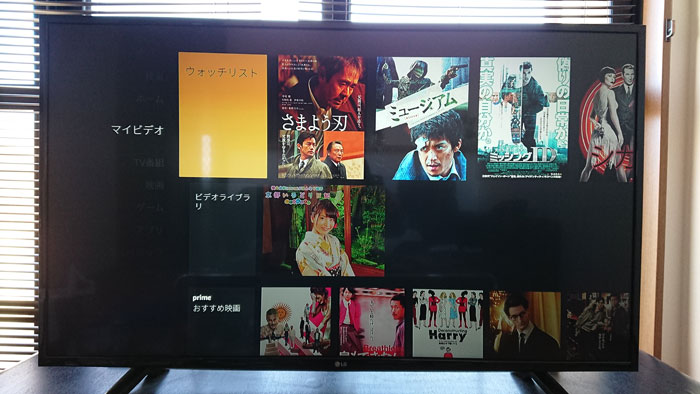
アプリのカテゴリでは「DAZN」「AbemaTV」などの他社の動画見放題サービスのアプリを追加することができ、インストールしたアプリはここから開くことでプライムビデオ以外のサービスも利用できるようになります。

プライムビデオに対応している主な動画見放題サービス
・dTV
・hulu
・Netflix
・U-NEXT
・AbemaTV
・DAZN
・YouTube(2017年12月末まで利用可)
・dアニメストア
など、ほとんどの動画見放題サービスがFireTV Stickで見ることができるため、これを1つ持っておけば動画見放題サービスをより楽しむことができるでしょう。
また、ゲームアプリも利用で切るのですが、FireTV Stickのリモコンでゲームを遊ぶのは非常に厳しいので、もしゲームを楽しみたい場合は専用のコントローラーが必要になります。

動画の検索は文字入力か音声入力で可能
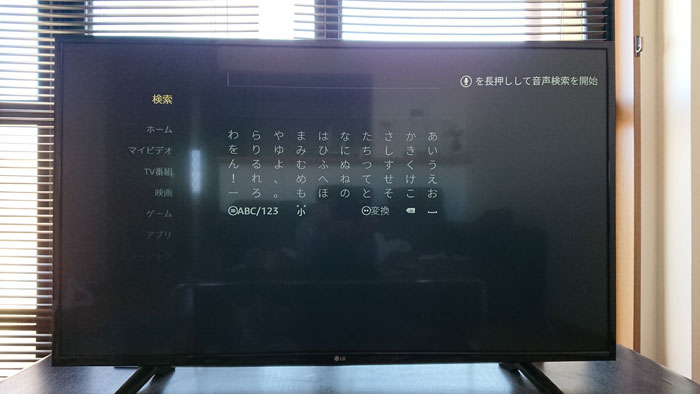
検索窓から映画やドラマのタイトルもしくは出演者名で検索することができます。また、FireTV Stickのニューモデルではリモコンに音声検索が付いているので、文字を一つずつ選択するよりは音声検索の方が何倍も検索が楽です。
ちなみに、初代のFireTV Stickは「音声リモコン付き」と「音声リモコンなし(通常リモコン)」の2タイプが販売されましたが、現在販売されているニューモデルは音声リモコン付きのFireTV Stickしか販売されていません。
プライム会員が利用できるプライムミュージックを聴くことも可能
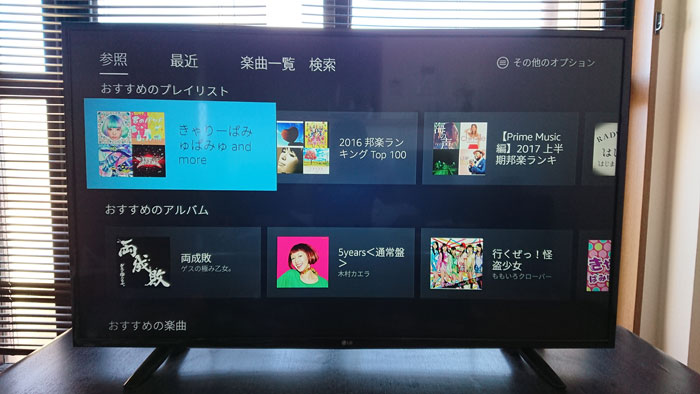
プライムビデオは年間4,900円のプライム会員になることで利用できるのですが、プライム会員は動画以外にも100万曲が聴き放題になる「プライムミュージック」というサービスもあり、そこで配信されている曲をFireTV Stickで聴くことも可能です。
リモコンの反応がイマイチ
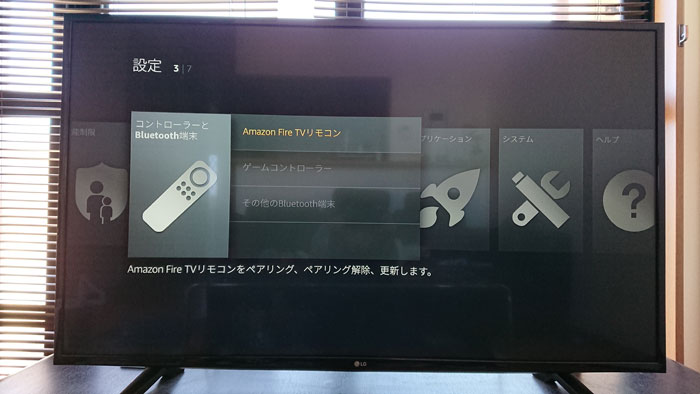
FireTV Stickの悪いところはリモコンの反応が悪く、たまに接続が解除され無反応になってしまうことがある点です。
もしリモコンの電池を外しても全然反応しない場合は、FireTV Stickを操作できるスマホアプリがあるため、そのアプリをスマホにインストールし、スマホで操作して再度リモコンのペアリングを行うことで、リモコンで操作できるようになります。
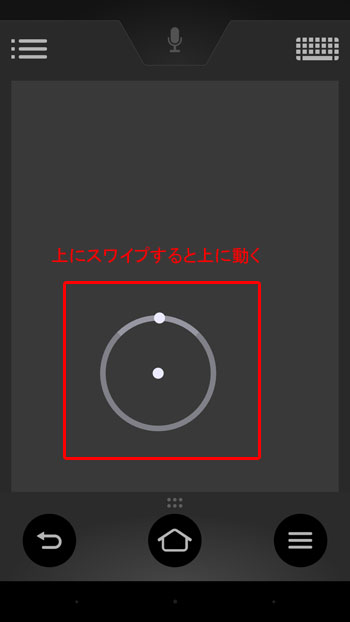
現在販売されているFireTVの種類
FireTV StickとFireTVの2つのモデルが販売されていて、単純に動画を見たいだけであればFireTV Stick、スペックが高く4K動画も楽しみたい場合はFireTVがおすすめです。
FireTV Stick(NEWモデル)

プライムビデオやその他の動画見放題サービスを利用するだけであればこのモデルで十分です。
Fire TV (New モデル) 4K・HDR 対応

FireTV(4K・HDR対応)はFireTV Stickに比べスペックが高く4Kにも対応しているため、4Kテレビに接続することでプライムビデオやその他の4K動画を見ることができます。
4K動画に対応しているサービスはこちらから確認できます。
-

-
4K映像配信に対応している4つのVOD動画見放題サービスを紹介
「ハイビジョン放送」と表示されているのをNHKで見かけたことがある方もいると思いますが、ハイビジョン放送とはフルHD「1980×1080」の解像度で放送されています。 一方で4K動画の解像度は「409 ...
また、ゲームアプリをインストールしてゲームを遊びたい場合もスペックが高いFireTVの方が快適に遊ぶことができます。
FireTV Stickを使ってテレビでプライムビデオを見る方法

それではFireTV Stickの初期設定方法を紹介します。
スティックをテレビのHDMIポートに挿し込み、入力切替で挿し込んだHDMIに合わせます。(HDMI 2に挿し込んだら入力切替でHDMI 2に合わせる)
そして、スティックの電源を入れると、画面上に「FireTV Stick」のロゴが表示されたあとにリモコンの接続画面が表示されるので、リモコンの「ホームボタン」を接続が完了されるまで長押しします。

言語を選択
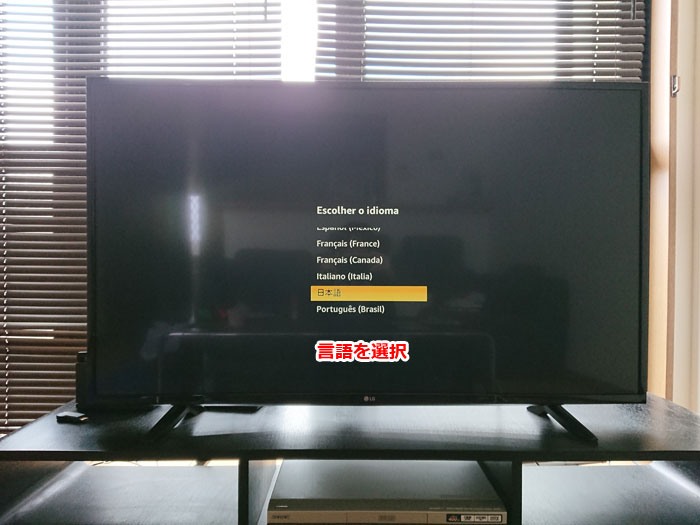
自宅のWi-Fiを選び、Wi-Fiのパスワードを入力します。

FireTV Stickで映画やドラマなどを購入する際にPINコード(4ケタの数字)を入力しなければ購入できないようにするには「機能制限を有効にする」を選びます。不要な場合は「機能制限なし」を選択。

これで初期設定は完了となります。
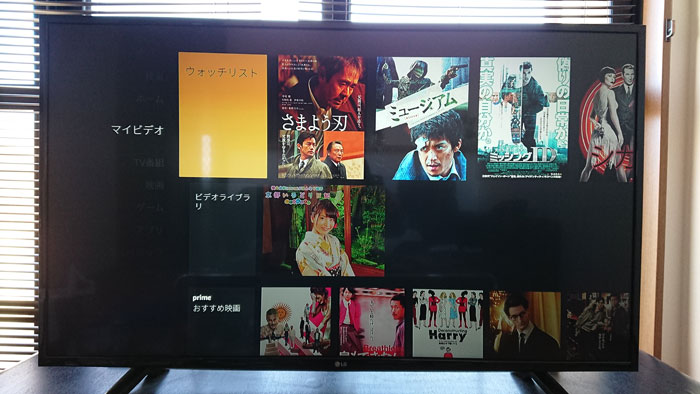
初期設定が完了すると、ホーム画面にプライムビデオで見れる映画やドラマが表示されるため、見たい映画やドラマを選んで再生するだけです。
こちらもおすすめ
・ミニオンを見たいならプライムビデオがおすすめ!怪盗グルーのミニオン大脱走など3作品が見放題